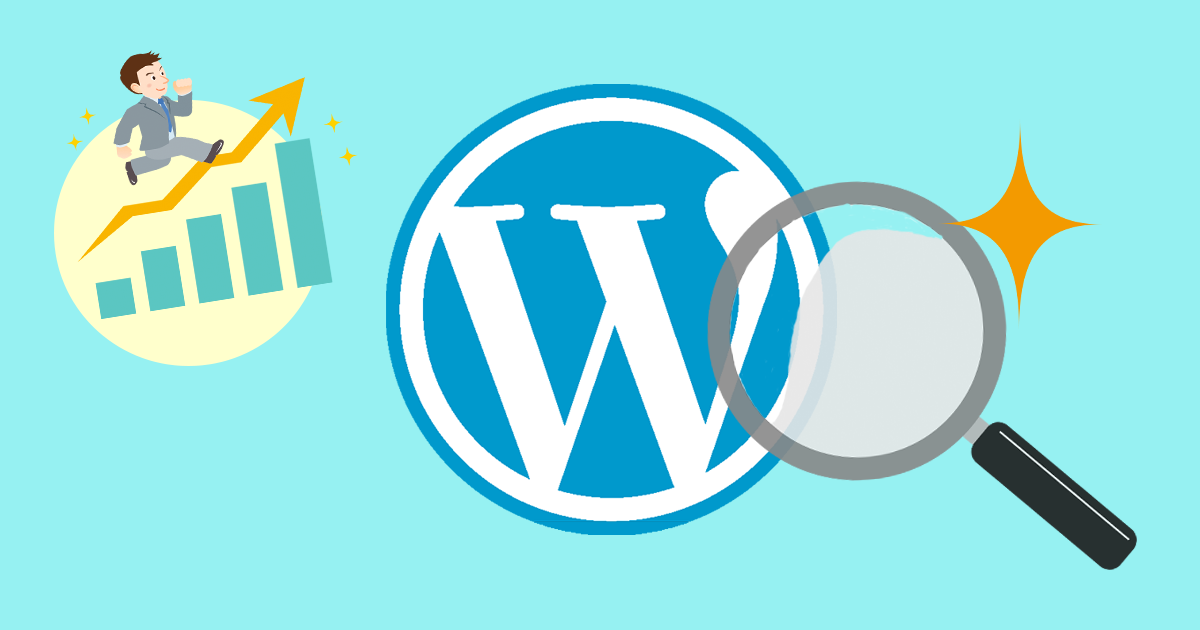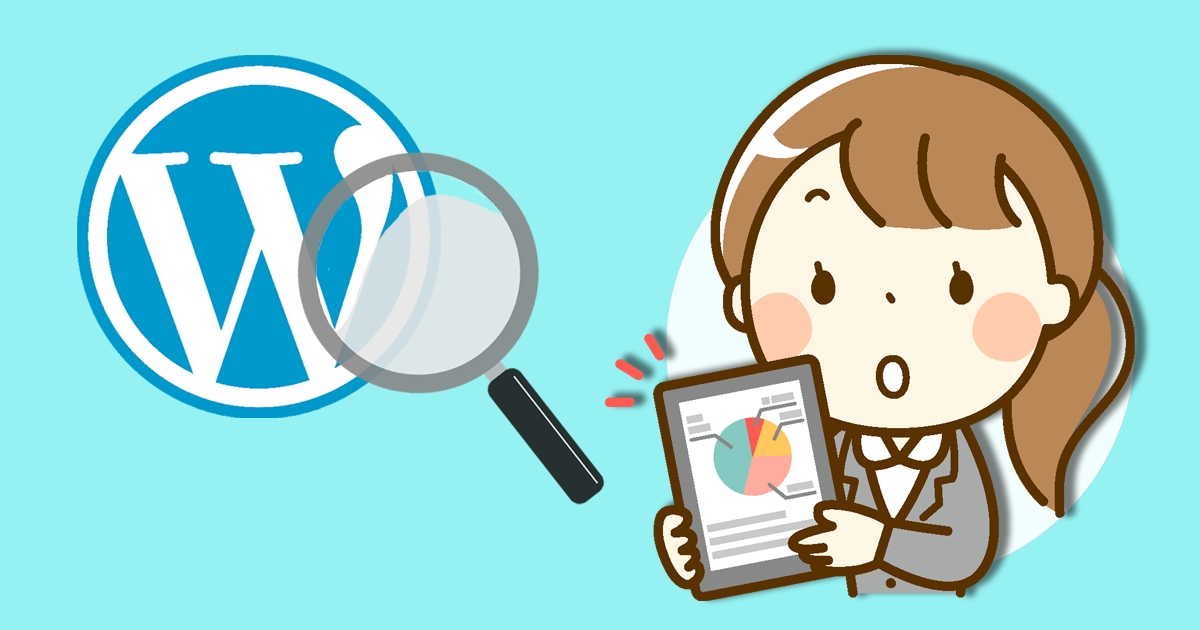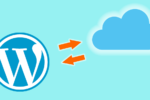WordPressは初心者でもブログ構築やホームページ作成ができるサービスとして人気です。
SEO対策のためにはWordPressをおすすめされることが多いですよね。
けれどWordPressもアクセス解析をするかしないかで、サイトの効果が大きく変わってきます。WordPressでアクセス解析をする方法やおすすめのプラグインをぜひ押さえておきましょう。
WordPressでアクセス解析をするべき理由
自社のサイトやブログをWordPressで作成している方も多いですが、その後アクセスは伸びていますか?
思うような効果が得られず更新のモチベーションが下がったりしていませんか?
サイトはただ作っただけでは多くの人の目に留まらないため、どうしたら自分のサイトを見てもらえるのか、悩んでいるWeb作成者も多いのではないでしょうか。
その悩みを解決するために、アクセス解析は重要なツールなのです。
なぜアクセス解析をするべきかというと、そのサイトに訪れた人の行動パターンを分析することによって、サイトの現状と問題点がわかってくるからです。
問題点がわからないと、改善の仕方がわからないですよね。
アクセス解析では、サイトに訪れた人数だけでなく、どんな検索ワードでたどり着いたか、どんなページに人気があり、どのページから離れてしまったのかなど、サイトに来た人の細かな行動パターンが割り出せます。
これらの情報を分析してサイトを改善していくことで、どれくらい効果に変化があるかを検証し、さらに改善を続けていくという継続的な取り組みが、サイトの人気と効果を高めていくわけです。
したがって、アクセス数の多いサイトや人気のサイトは、ほぼもれなくアクセス解析を導入して、常に分析と改善を繰り返しているといっても過言ではありません。
アクセス解析を見る上で重要なポイント
アクセス解析の重要さはわかっていても、どのようにアクセス解析を導入すればいいのか、解析の見方がわからないとうまく活用できません。
アクセス解析の見方や導入方法、おすすめプラグインについて、以下に解説していきます。
PVとUU
PVとはページビューといって、サイトでページが表示された数のことです。
一般的にアクセス数というとこのPVを指すことが多いようです。10人が1ページずつ読んでも、1人が10ページ読んでも、PVは10PVということになります。
UUはユニークユーザー数のことで、サイトを訪問した人の数のことです。
重複して訪問した数は省かれているので、1人が何ページ見てもUUは1人ということになります。
この使い分けを混同せずに理解しておくことは、アクセス解析の上で重要です。
直帰率
直帰率とは、初めの1ページしか見ないでサイトを離れた人の割合です。
直帰率はサイト内の他のページを訪問せずに、1ページ目で興味が尽きてしまったことを表すので、複数のページを構築しているのに直帰率が高い場合には、何が原因なのかを考える必要があります。
検索ワード
SEO対策では絶対に欠かせないのが検索ワードです。
訪問者がどんなキーワードで検索してサイトにたどり着いたかがわかります。
訪問者が求めている情報が検索ワードにあらわれるため、キーワードで多いものがあれば記事の更新に積極的に取り入れていくことでアクセスが増える可能性があります。
狙ったキーワードが検索されていない場合には、どのキーワードならヒットしやすいかを分析する必要があります。
時々予想外のキーワードで検索されていることもあるので、それを記事に取り入れていくといった対策も取ることができます。
アクセス解析の導入方法
WordPressでアクセス解析を導入する方法は、大きく二つあります。
一つめは、WordPress内にプラグインを設置する方法で、この方法は初心者でもおすすめできる方法です。
二つめは、GoogleAnalyticsを連携させる方法ですが、これは初心者には多少難しい部分があるため、アクセス解析を使い慣れた人が利用するのがおすすめです。
具体的な設置方法を説明します。
プラグインのインストールの場合
WordPress内のアクセス解析用のプラグインを入れるには、まずWordPressの管理画面のプラグインの項目をクリックします。
新規追加でキーワード欄にプラグイン名を検索してインストールします。
プラグイン名がわからない場合も「アクセス解析」と入力して検索すると、候補のプラグインが多数ヒットします。
インストールしただけでは使えないので、有効化をクリックするとプラグインの機能を使うことができます。設定欄で細かな設定をすることもできます。
GoogleAnalyticsの場合
WordPressにはテーマと呼ばれるテンプレートが各種用意されていますが、テーマによってはGoogleAnalyticsに対応しているものもあるため、そのテーマを使えば、「カスタマイズ」欄でGoogleAnalyticsトラッキングコードを設定して利用することができます。
具体的な設定方法はテーマごとに異なるため確認が必要です。
その他、GoogleAnalyticsのトラッキングコードを直接埋め込めるプラグインを利用したり、直接テーマに書き込んだりする方法があります。直接テーマに書き込むには、カスタマイズの高度な知識が必要です。
初心者向けおすすめプラグイン3つ
ここでは、アクセス解析を導入したことがない初心者にもおすすめのプラグインを3つご紹介します。
Jetpack
JetpackはWordPressの開発元が作ったプラグインで、プラグイン検索では常に上位に上がって来て利用者も多いです。
簡単な解析以外にも共有ボタンなどの機能が充実していて、WordPressそのものを初めて使う初心者には、入れておいて間違いないプラグインです。
Jetpackでのアクセス解析は基本的な機能のみですが、PV数、UU数、検索ワード、リンクのクリック数、検索エンジン、アクセスされた国などが分かるので、初心者には十分といえます。
また、アクセス解析以外にもSNS自動共有、いいねボタン設置、セキュリティ機能、動画などの埋め込み機能など、便利な機能が揃っているので、サイト全体を改善していくのにふさわしいプラグインです。
Slimstat Analytics
詳細なアクセス解析を求める場合にはSlimstat Analyticsがおすすめです。
このプラグインはリアルタイムでのアクセス状況を知ることができるのが特徴です。
基本的なPV、UU、直帰率、検索ワードなどの解析はもちろんのこと、訪問者のOSやブラウザ、言語設定、モニター解像度まで取得できます。
またリンクのクリック数もわかるので、リンクへの誘導が効果的に行われているかを確認することができます。
検索クローラーや自分のデバイスのアクセスをカウントしない機能もあるので、より正確なアクセス解析を行うことができます。画面が見やすく、自分が必要な情報を整理して表示することができるのもおすすめのポイントです。
WP Statistics
外部サービスと連携する必要なくプラグイン単体で動作するのが特徴のアクセス解析です。
基本機能が無料になっており、有料で機能拡張ができます。訪問者のIPアドレスもわかるため、どのIPの人が繰り返し訪問しているかというトップビジターも表示されます。
訪問者が、どのIPからどのブラウザで、どこから見ているかという詳細情報もわかります。
また、人気のある記事のトップ10や、検索ワードと検索エンジンごとの集計もあり、訪問者の情報や行動パターンがわかりやすいプラグインです。
中級者はGoogleAnalytics に挑戦すべき
今までアクセス解析を利用したことがあり、より細かい解析をしたい場合には、GoogleAnalyticsに挑戦するのがおすすめです。
上記のプラグインでも基本的なアクセス解析ができますが、検索キーワードを完全に捕捉することができない場合があるので、SEO対策をした記事を効果的に配信していくには、物足りないのも事実です。
GoogleAnalyticsはアクセス解析としてはもっとも有名で、多くの企業サイトなどで分析に使われています。
訪問者の属性や行動パターンなどが細かく分析され、目標を設定したコンバージョン率も見ることができます。
自分の必要とする分析をカスタマイズできるので、サイトの具体的な改善策がより見えやすくなります。
導入にはある程度の知識が必要ですが、中級者になったらぜひ利用してほしいおすすめの解析ツールです。[
WordPressにアクセス解析を導入してサイトをよりよく改善しよう
WordPressにアクセス解析を導入することで、サイトの改善策が見えてきます。
単にアクセスを増やすだけでなく、訪問者の満足度を上げることができ、人気のサイトへと成長していく可能性があります。
効果的なサイト運営のためには、ぜひアクセス解析を導入してみてください。